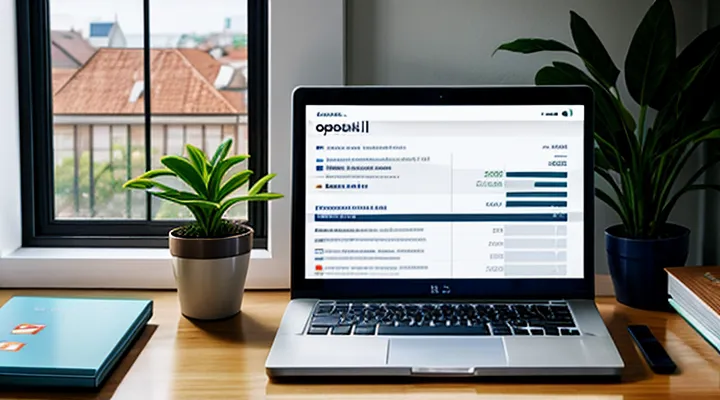Начало работы с личным кабинетом на Госуслугах
Регистрация и авторизация
Процесс регистрации нового пользователя
Для начала работы в личном кабинете Госуслуг необходимо создать профиль. Процесс регистрации состоит из нескольких обязательных шагов.
- Откройте страницу регистрации на официальном портале.
- Введите личные данные: фамилия, имя, отчество, дата рождения, пол.
- Укажите контактный телефон и адрес электронной почты.
- Привяжите документ, удостоверяющий личность (паспорт РФ). Система запросит серию, номер, дату выдачи и орган, выдавший документ.
- Примите условия пользовательского соглашения, отметив соответствующее поле.
- Нажмите кнопку «Зарегистрировать». Портал проверит введённую информацию в базе ФНС и МВД.
- После успешной проверки на указанный номер телефона придёт СМС с кодом подтверждения. Введите код в соответствующее поле.
- Завершите регистрацию, задав пароль для входа в аккаунт. Рекомендуется использовать комбинацию букв разных регистров, цифр и специальных символов.
После выполнения всех пунктов система создаст личный кабинет, и пользователь получит доступ к электронным услугам, заявкам и документам. При необходимости можно добавить дополнительные способы входа (например, биометрическую аутентификацию) в настройках профиля.
Вход в существующий личный кабинет
Для доступа к уже созданному кабинету необходимо выполнить несколько простых действий. Сначала откройте главную страницу портала государственных услуг и найдите кнопку входа. Нажмите её, чтобы перейти к форме авторизации.
В появившемся окне введите логин (обычно это номер телефона или электронная почта) и пароль, указанные при регистрации. Если вы забыли пароль, воспользуйтесь ссылкой восстановления: система запросит подтверждение личности через СМС или электронную почту, после чего позволит задать новый пароль.
После успешного ввода данных система откроет ваш личный кабинет, где доступны:
- просмотр и подача заявлений;
- проверка статуса текущих обращений;
- управление персональными данными и настройками безопасности.
Восстановление доступа к личному кабинету
Потеря доступа к личному кабинету на портале Госуслуги требует быстрых действий для восстановления возможности пользоваться сервисами государства.
- Откройте страницу входа, нажмите ссылку «Забыли пароль?».
- Введите зарегистрированный номер телефона или адрес электронной почты, привязанный к аккаунту.
- Получите код подтверждения, отправленный в SMS или письмо, введите его в соответствующее поле.
- Установите новый пароль, соблюдая требования к длине и комбинации символов.
- Сохраните изменения и выполните вход под новым паролем.
Если код не пришёл, проверьте корректность указанных контактов, запросите повторную отправку. При отсутствии доступа к привязанным средствам связи обратитесь в службу поддержки через форму обратной связи, указав ФИО, ИНН и номер заявки.
После восстановления пароля проверьте настройки безопасности: включите двухфакторную аутентификацию, обновите контактные данные. Эти меры снижают риск повторных блокировок и повышают защиту личных данных.
Подтверждение учетной записи
Способы подтверждения личности
Для доступа к функциям личного кабинета на портале государственных услуг необходимо подтвердить личность. Подтверждение обеспечивает привязку действий к конкретному пользователю и защищает персональные данные.
Существует несколько официальных способов идентификации:
- Пароль и одноразовый код, полученный по SMS - вводятся при входе в систему; код действует ограниченное время.
- Электронный ключ (токен) - аппаратное или программное средство, генерирующее уникальные коды для каждой авторизации.
- Биометрия - сканирование отпечатка пальца или распознавание лица через мобильное приложение «Госуслуги».
- Видео‑идентификация - онлайн‑встреча с оператором, в ходе которой проверяется документ и лицо пользователя.
- Электронный цифровой подпись (ЭЦП) - подтверждение через сертификат, установленный в браузере или в приложении.
- Авторизация через банковскую систему - привязка к аккаунту в банке, подтверждение через банковский мобильный сервис.
Выбор метода определяется уровнем требуемой защиты и удобством пользователя. При первом входе рекомендуется использовать комбинацию пароля и SMS‑кода, а для последующих операций с повышенным риском - биометрию или токен. Все способы полностью интегрированы в личный кабинет, что позволяет выполнять заявки, получать справки и управлять услугами без обращения в органы.
Преимущества подтвержденной учетной записи
Подтверждённая учётная запись в личном кабинете портала Госуслуги открывает доступ к полному набору функций, недоступных при обычной регистрации. Это позволяет выполнять операции без промежуточных проверок, экономя время и упрощая процесс взаимодействия с государственными сервисами.
Преимущества подтверждённого профиля:
- автоматическое заполнение форм данными из единой базы;
- возможность подачи заявлений от имени организации без дополнительных согласований;
- доступ к ускоренному сервису получения справок и выписок;
- расширенный лимит по количеству запросов в день;
- право использовать электронную подпись для подписания документов онлайн.
Благодаря подтверждённой учётной записи пользователь получает гарантированный уровень защиты: система применяет двухфакторную аутентификацию и мониторинг подозрительной активности. Это снижает риск несанкционированного доступа и повышает доверие к онлайн‑услугам.
В итоге подтверждённый профиль превращает личный кабинет в эффективный инструмент для быстрой и надёжной работы с государственными сервисами, исключая необходимость посещения офисов и ускоряя получение результатов.
Основные возможности личного кабинета
Каталог услуг
Поиск и выбор государственных услуг
Личный кабинет на портале Госуслуги предоставляет быстрый доступ к широкому перечню государственных сервисов. Для начала работы откройте раздел «Услуги» - здесь размещён основной каталог, обновляемый ежедневно.
Для поиска нужной услуги используйте один из вариантов:
- Введите точный запрос в строку поиска; система подскажет совпадающие сервисы.
- Откройте категорию (например, «Документы», «Справки», «Регистрация») и просмотрите вложенные подпункты.
- Примените фильтры по типу услуги, региону или срокам выполнения, чтобы сузить список.
При выборе сервиса обратите внимание на:
- Требуемый набор документов, указанный в описании.
- Сроки обработки и возможность подачи онлайн.
- Наличие бесплатного электронного оформления или обязательного визита в отделение.
После определения подходящей услуги нажмите кнопку «Подать заявку». Система автоматически сформирует список необходимых файлов, предложит загрузить их и покажет текущий статус обращения. Сохраните часто используемые услуги в разделе «Избранное» - это ускорит повторные обращения.
Эти действия позволяют быстро находить и оформлять государственные услуги, используя все возможности личного кабинета.
Заполнение заявлений онлайн
Личный кабинет на портале Госуслуги предоставляет возможность полностью оформить необходимые обращения без посещения государственных органов.
Для начала необходимо войти в аккаунт, используя подтверждённый телефон или электронную почту. После авторизации откройте раздел «Мои услуги» и выберите требуемый тип заявления.
Далее следует заполнить онлайн‑форму. При вводе данных соблюдайте порядок полей, указывая точную информацию:
- ФИО, паспортные данные, ИНН (при необходимости).
- Адрес регистрации и фактического проживания.
- Сведения о запрашиваемой услуге (номер, дата, цель).
- Приложения: загрузите скан‑копии документов в требуемом формате (PDF, JPG).
После ввода всех данных нажмите кнопку «Проверить». Система автоматически проверит заполненные поля и наличие обязательных вложений. При отсутствии ошибок подтвердите действие кнопкой «Отправить».
Заявление будет зарегистрировано в системе, и в личном кабинете появится номер трек‑кода. С помощью этого кода можно отслеживать статус обращения, получать уведомления о необходимости дополнительных сведений и видеть дату завершения обработки.
Все операции выполняются в режиме реального времени, что ускоряет получение результата и исключает повторные визиты в органы.
Отслежвание статуса обращений
В личном кабинете портала Госуслуги пользователь может контролировать ход выполнения своих запросов, используя функцию отслеживания статуса обращений.
После входа в аккаунт откройте раздел «Мои обращения». В списке отображаются все отправленные заявки с указанием текущего состояния. Для каждой записи указаны:
- номер обращения;
- дата подачи;
- краткое описание;
- статус (например, «В обработке», «Одобрено», «Отклонено», «Требует уточнения»).
Нажмите на строку обращения, чтобы увидеть подробный журнал действий: даты изменения статуса, комментарии сотрудника, прикреплённые документы. При необходимости скачайте файлы или добавьте дополнительные сведения через кнопку «Ответить».
Система позволяет настроить автоматические уведомления. В настройках аккаунта укажите способ оповещения (электронная почта, SMS, push‑уведомления) и выберите события, о которых хотите получать сообщения: изменение статуса, запрос дополнительных данных, завершение обработки.
Если статус не изменился в ожидаемый срок, используйте кнопку «Запросить информацию» в карточке обращения. Сотрудник поддержи получит ваш запрос и добавит комментарий в журнал.
Для быстрого поиска конкретного обращения применяйте фильтры: по дате, типу услуги, текущему статусу. После выбора критериев список обновится мгновенно, что упрощает навигацию при большом количестве заявок.
Регулярное проверка раздела «Мои обращения» позволяет своевременно реагировать на запросы органов, избегать задержек и получать окончательные решения без лишних обращений в службу поддержки.
Получение информации и справок
Просмотр данных о начислениях и задолженностях
В личном кабинете портала Госуслуги доступ к сведениям о начислениях и задолженностях оформлен в виде отдельного раздела «Финансы». После входа в систему пользователь видит панель с основными финансовыми показателями: текущий баланс, список начислений и список задолженностей.
Для просмотра детальной информации необходимо выполнить следующие действия:
- На главной странице личного кабинета выбрать пункт меню «Финансы» или соответствующий значок в верхней части экрана.
- Откроется страница с двумя вкладками: «Начисления» и «Задолженности».
- На вкладке «Начисления» отображаются все поступления, их даты, суммы и назначение (налог, штраф, плата за услуги).
- На вкладке «Задолженности» представлены все неоплаченные обязательства, сроки погашения и начисленные пени.
- Для каждой записи доступна кнопка «Подробнее», позволяющая увидеть полную справку и реквизиты для оплаты.
- При необходимости произвести оплату нажмите «Оплатить», выберите способ оплаты и подтвердите операцию.
Интерфейс позволяет сортировать записи по дате, сумме или типу услуги, а также экспортировать список в формате PDF или CSV для дальнейшего анализа. Все действия фиксируются в журнале операций, который также находится в разделе «Финансы» и доступен для просмотра в любой момент.
Получение выписок и справок в электронном виде
Личный кабинет на портале Госуслуги позволяет получать выписки и справки без посещения государственных органов. После входа в систему пользователь видит список доступных услуг, среди которых находятся запросы документов в электронном виде.
Для получения выписки или справки выполните следующие действия:
- Войдите в личный кабинет, используя учетные данные (логин и пароль) или идентификацию через ЕСИА.
- Перейдите в раздел «Мои услуги» и выберите пункт «Запрос документов».
- Укажите тип требуемого документа (например, справка о доходах, выписка из реестра, справка о регистрации).
- Введите необходимые параметры (период, цель получения) и подтвердите запрос.
- После обработки (обычно несколько минут) на странице появится ссылка для скачивания файла в формате PDF с электронной подписью.
- Сохраните документ на устройстве или отправьте его по электронной почте через встроенную функцию «Отправить».
Полученные документы обладают юридической силой, подтвержденной квалифицированной электронной подписью, что исключает необходимость бумажных копий. При необходимости повторного доступа к документу достаточно открыть историю запросов в личном кабинете и скачать файл заново.
Управление профилем и настройками
Редактирование персональных данных
Для изменения персональных данных в личном кабинете Госуслуг откройте раздел «Профиль».
- Нажмите кнопку «Редактировать» рядом с нужным полем (ФИО, дата рождения, адрес, контактный телефон).
- В появившейся форме введите актуальную информацию.
- При изменении контактных данных система запросит подтверждение - введите код, полученный в SMS или на электронную почту.
- Нажмите «Сохранить». Система проверит корректность введённого и обновит запись в базе.
После сохранения проверьте отображение новых данных в профиле. Если изменения не отразились, очистите кэш браузера и зайдите в кабинет заново.
Некоторые сведения (например, паспортные данные) могут потребовать загрузки скан-копий документов. При загрузке используйте форматы PDF, JPG или PNG, размер файлов не более 5 МБ.
Все изменения фиксируются в журнале активности, доступном в разделе «История изменений». Это позволяет быстро отследить, какие данные были изменены и когда.
Настройка уведомлений и подписок
Настройка уведомлений и подписок в личном кабинете госуслуг позволяет получать информацию о статусе заявок, новых услугах и изменениях в законодательстве без лишних действий.
Для начала откройте раздел «Настройки» в верхнем меню кабинета. В подразделе «Уведомления» выберите тип сообщений: SMS, электронная почта или мобильное приложение. Поставьте галочки напротив нужных каналов, укажите контактные данные и сохраните изменения.
В пункте «Подписки» отображаются доступные сервисы, к которым можно подключиться. Чтобы подписаться на конкретный сервис, нажмите кнопку «Подписаться» рядом с его названием. При необходимости укажите частоту получения уведомлений (ежедневно, еженедельно, при событии).
Для контроля активных подписок используйте список «Мои подписки». В нём можно:
- отключить отдельный сервис;
- изменить канал доставки;
- задать периодичность уведомлений.
Если требуется удалить все уведомления, нажмите кнопку «Отключить все» внизу страницы настроек. После любого изменения система отобразит подтверждающее сообщение, и новые параметры начнут действовать сразу.
Регулярно проверяйте журнал уведомлений в разделе «История». Он фиксирует отправленные сообщения, их статус и способ доставки, что упрощает проверку корректности настроек.
Эти действия полностью автоматизируют информирование о государственных услугах и позволяют контролировать только нужные сообщения.
Изменение способов авторизации
Система личного кабинета на портале государственных услуг обновила способы входа, чтобы повысить безопасность и упростить доступ.
Новые варианты аутентификации:
- Пароль, задаваемый пользователем, с обязательной проверкой сложности.
- Одноразовый код, отправляемый по SMS на привязанный номер.
- Биометрический ввод через отпечаток пальца или распознавание лица на мобильных устройствах.
- Электронная цифровая подпись, интегрированная с приложением «Госуслуги».
- QR‑код, генерируемый в приложении и сканируемый на компьютере.
Каждый метод поддерживает двухфакторную защиту, требуя вторую проверку после ввода пароля.
При первом входе в обновлённый кабинет система предлагает выбрать предпочтительный способ аутентификации и сохранить его в профиле. После выбора пользователь может переключаться между методами без выхода из аккаунта.
Для пользователей, которым недоступна биометрия, предусмотрена возможность восстановления доступа через электронную почту или службу поддержки.
Регулярные обновления списка поддерживаемых методов позволяют быстро адаптировать процесс входа к новым требованиям безопасности и к устройствам, которыми пользуется гражданин.
Оплата услуг и штрафов
Поиск и оплата задолженностей
Личный кабинет Госуслуг позволяет быстро находить и оплачивать все виды задолженностей. После входа в профиль откройте раздел «Мои услуги» и выберите пункт «Задолженности». На странице появятся списки долгов по налогам, штрафам, коммунальным платежам и другим обязательствам.
Для поиска конкретного долга используйте фильтры:
- тип услуги (налоги, штрафы, ЖКХ);
- период начисления;
- статус (неоплачено, частично оплачено).
После отображения нужного обязательства нажмите кнопку «Оплатить». Появится окно выбора способа оплаты:
- банковская карта;
- электронный кошелёк;
- онлайн‑банкинг.
Укажите сумму (полную или частичную) и подтвердите платёж. Система проверит доступные средства, выполнит транзакцию и сформирует электронный чек. Сохраните подтверждение в личном архиве или распечатайте.
Если после оплаты задолженность остаётся в списке, откройте её детали и нажмите «Обновить статус». При корректном проведении операции статус изменится на «Оплачено», а в истории появится запись о проведённом платеже.
История платежей и квитанции
В личном кабинете госуслуг доступна полная история всех произведённых платежей. После входа в аккаунт необходимо открыть раздел «Мои услуги» и выбрать пункт «История платежей».
В таблице отображаются основные сведения о каждой операции:
- дата совершения;
- сумма;
- наименование услуги;
- статус (оплачен, отменён, ожидает подтверждения);
- ссылка на электронную квитанцию.
Для получения копии квитанции выбирайте строку операции и нажимайте кнопку «Скачать». Файл сохраняется в формате PDF, его можно распечатать или отправить по электронной почте.
Фильтрация позволяет ограничить список по диапазону дат, типу услуги или статусу платежа. В строке поиска вводите название услуги или номер операции - система мгновенно отобразит соответствующие записи.
Экспорт данных доступен в виде CSV‑файла. Нажмите «Экспорт», укажите период и скачайте файл для дальнейшего анализа в таблицах.
Все действия выполняются в несколько кликов, без необходимости переходить на сторонние ресурсы.
Дополнительные функции и сервисы
Взаимодействие с государственными органами
Обращения и жалобы
Обращения и жалобы в личном кабинете портала Госуслуги оформляются через раздел «Обращения». Пользователь вводит тему обращения, кратко описывает проблему и прикладывает подтверждающие документы. После отправки система формирует уникальный номер, по которому можно отслеживать статус.
Для подачи обращения выполните следующие действия:
- Откройте личный кабинет и перейдите в раздел «Обращения».
- Нажмите кнопку «Создать обращение».
- Укажите тип обращения (жалоба, запрос, предложение) и заполните обязательные поля.
- Прикрепите файлы, если они требуются.
- Подтвердите отправку; система отобразит номер обращения.
Статус обращения меняется автоматически: «Принято», «В работе», «Ответ готов», «Закрыто». Уведомления о смене статуса приходят на электронную почту и в личный кабинет. При необходимости пользователь может добавить комментарий или запросить уточнение у сотрудника.
Ответ на обращение публикуется в личном кабинете в виде сообщения с прикреплёнными документами. После получения ответа пользователь может подтвердить его получение или открыть повторный диалог для уточнения деталей. Если ответ не устраивает, доступна возможность обжалования решения через форму «Повторное обращение».
Запись на прием
Личный кабинет на портале Госуслуги предоставляет возможность оформить запись на приём в государственных учреждениях без похода в офис. Пользователь получает доступ к календарю специалистов, выбирает удобные даты и фиксирует визит в несколько кликов.
Для создания записи выполните последовательные действия:
- Войдите в личный кабинет, используя логин и пароль от Госуслуг.
- Перейдите в раздел «Запись на приём» в меню сервисов.
- Укажите нужный вид услуги и выберите учреждение из списка.
- Откройте доступный календарь, выберите свободный день и время.
- Подтвердите запись, указав контактный телефон и электронную почту для уведомлений.
- Сохраните подтверждение: система сгенерирует электронный документ с номером записи, который можно распечатать или показать на экране смартфона.
После подтверждения система автоматически отправит напоминание за сутки до визита и при изменении статуса записи (отмена, перенос) уведомит пользователя в личном кабинете и по выбранным каналам связи.
Если требуется изменить дату или время, откройте запись в личном кабинете, нажмите кнопку «Изменить» и выберите новый слот в календаре. При отсутствии свободных мест система предложит ближайшие альтернативные варианты.
Все операции выполняются в режиме онлайн, что исключает необходимость личного присутствия в офисе для оформления записи.
Специальные разделы и проекты
Сервисы для юридических лиц и предпринимателей
Личный кабинет на портале Госуслуг предоставляет юридическим лицам и предпринимателям набор инструментов, позволяющих выполнять административные процедуры онлайн.
Основные сервисы, доступные в личном кабинете, включают:
- Регистрацию и изменение сведений о компании в Едином реестре юридических лиц;
- Подачу налоговых деклараций и получение справок о налоговых обязательствах;
- Оформление лицензий, разрешений и сертификатов;
- Запрос и получение выписок из ЕГРЮЛ и ЕГРИП;
- Оплату государственных пошлин и штрафов;
- Подписание документов с помощью квалифицированной электронной подписи;
- Ведение журналов учета и контроль за сроками подачи обязательных отчетов.
Для доступа к каждому сервису требуется подтверждение полномочий представителя организации через электронную подпись. После авторизации в личном кабинете пользователь может переключаться между разделами без повторного ввода данных, что ускоряет работу с государственными сервисами.
Все операции фиксируются в журнале действий, что обеспечивает прозрачность и возможность последующего аудита. При возникновении вопросов система предлагает онлайн‑поддержку и доступ к базе часто задаваемых вопросов, что уменьшает необходимость обращения в контакт‑центр.
Таким образом, личный кабинет на Госуслугах объединяет в единой среде все необходимые функции для эффективного взаимодействия юридических лиц и предпринимателей с государственными органами.
Тематические разделы (например, «Здоровье», «Пенсия»)
Личный кабинет в системе Госуслуги предоставляет доступ к тематическим разделам, где собраны услуги, связанные с конкретными жизненными сферами. Каждый раздел оформлен как отдельный блок, позволяющий быстро находить нужные формы и справочную информацию.
В разделе «Здоровье» пользователь может:
- оформить полис обязательного медицинского страхования;
- подать заявку на получение бесплатных лекарств по программе госзакупок;
- проверить статус обращения к врачу через электронную запись;
- загрузить результаты лабораторных исследований.
Раздел «Пенсия» включает:
- подачу заявления о назначении пенсии и её перерасчете;
- просмотр начислений и выплат в личном графике;
- запрос выписки из пенсионного фонда;
- настройку автоматических уведомлений о предстоящих изменениях в размере выплат.
Для работы с любым тематическим блоком достаточно выбрать его в меню кабинета, после чего система отобразит список доступных действий. При выборе конкретной услуги открывается форма, где указываются обязательные поля и требуемые документы. После отправки заявка попадает в очередь обработки, а статус можно отслеживать в реальном времени через личный кабинет.
Все изменения в выбранных разделах отражаются мгновенно: новые услуги добавляются автоматически, а устаревшие помечаются как недоступные. Пользователь получает push‑уведомления о важных датах, сроках подачи заявок и результатах рассмотрения. Такой подход упрощает взаимодействие с государственными сервисами, концентрируя всю необходимую информацию в одном месте.
Безопасность и конфиденциальность
Защита персональных данных
Для работы в личном кабинете государственного портала требуется обязательное соблюдение правил защиты персональных данных. Доступ к сервису осуществляется только после подтверждения личности, поэтому система проверяет вводимые паспортные данные и привязывает их к уникальному идентификатору пользователя.
Основные меры безопасности, реализованные в кабинете:
- Двухфакторная аутентификация: помимо пароля требуется одноразовый код, отправляемый на зарегистрированный номер телефона или электронную почту.
- Шифрование передаваемой информации: все запросы и ответы защищены протоколом TLS, что исключает возможность перехвата данных третьими лицами.
- Ограниченный срок хранения сессионных токенов: после выхода из системы токен автоматически уничтожается, предотвращая повторный доступ без повторной авторизации.
- Регулярные проверки активности: система фиксирует попытки входа с неизвестных IP‑адресов и отправляет уведомления владельцу аккаунта.
Пользователь обязан поддерживать актуальность контактных данных, использовать сложные пароли и не передавать их третьим лицам. При возникновении подозрительных действий необходимо немедленно изменить пароль и обратиться в службу поддержки.
Контроль за соблюдением требований конфиденциальности осуществляется через журнал операций, где фиксируются все действия, связанные с обработкой персональной информации. Анализ журнала позволяет быстро выявлять и устранять потенциальные угрозы.
Рекомендации по безопасному использованию
Личный кабинет - ключевой элемент портала государственных услуг, поэтому его безопасное использование требует строгого соблюдения простых правил.
- Регулярно меняйте пароль: длина не менее 12 символов, комбинация букв разного регистра, цифр и специальных знаков. После изменения сразу выходите из всех устройств.
- Включите двухфакторную аутентификацию: получайте одноразовый код в СМС или через приложение‑генератор и вводите его при каждом входе.
- Проверяйте URL‑адрес: официальный ресурс начинается с https://www.gosuslugi.ru; любые отклонения могут указывать на фишинговый сайт.
- Не сохраняйте пароль в браузере и не используйте автозаполнение в общедоступных компьютерах.
- Отключайте автоматический вход: при окончании работы закрывайте браузер и выходите из личного кабинета.
- Обновляйте браузер и операционную систему: новейшие версии закрывают известные уязвимости.
- При получении подозрительных сообщений от «службы поддержки» не переходите по ссылкам и не передавайте личные данные; сверьте информацию через официальные контакты сайта.
- Храните резервную копию важной информации (например, сканы документов) в зашифрованном виде на внешнем носителе.
Соблюдение этих рекомендаций минимизирует риск несанкционированного доступа и сохраняет конфиденциальность ваших данных.
Часто задаваемые вопросы и поддержка
В личном кабинете Госуслуг пользователи часто сталкиваются с типичными проблемами, поэтому готовый набор вопросов‑ответов экономит время и снижает нагрузку на службу поддержки.
Часто задаваемые вопросы
-
Как восстановить пароль?
Перейдите в раздел «Восстановление доступа», введите зарегистрированный номер телефона или адрес электронной почты, получите код подтверждения и задайте новый пароль. -
Почему не отображаются мои заявления?
Проверьте статус синхронизации в меню «Мои услуги». При отсутствии обновлений откройте вкладку «История действий» и запустите принудительное обновление. -
Как добавить новое устройство?
В настройках безопасности выберите «Управление устройствами», нажмите «Добавить», подтвердите действие кодом, отправленным на текущий телефон. -
Куда обратиться при ошибке 500?
Сохраните скриншот, откройте форму обратной связи в справочном центре и приложите файл с описанием действия, которое привело к ошибке. -
Можно ли изменить привязанный к аккаунту email?
В профиле найдите пункт «Контактные данные», укажите новый адрес и подтвердите его через ссылку, полученную в письме.
Поддержка пользователей
Служба технической помощи доступна 24 часа через чат на сайте, телефон горячей линии +7 800 555‑35‑35 и электронную почту [email protected]. При обращении укажите номер кабинета и краткое описание проблемы - это ускорит поиск решения. Если вопрос требует вмешательства специалистов, система автоматически формирует заявку и отправляет её в соответствующий отдел. Ответы приходят в течение одного рабочего дня, иногда быстрее при использовании чата.